Cara Memampatkan MP3 dengan Alat Dalam Talian pada Windows dan Mac
Memuat turun fail media memakan banyak ruang pada peranti anda. Tetapi anda boleh mengelakkan masalah dengan ruang storan dengan memampatkan fail MP3. Anda tidak akan tahu bahawa fail audio telah menurun kualiti kerana ia hampir tidak ketara pada fon kepala atau pembesar suara. Catatan ini akan memberikan alternatif terbaik untuk memampatkan MP3 dalam saiz fail yang lebih kecil. Cari alat terbaik untuk memampatkan MP3 dalam talian tanpa kehilangan terlalu banyak kualiti.
Senarai Panduan
Bagaimana untuk Memampatkan MP3 pada Windows/Mac Bagaimana untuk Memampatkan MP3 Dalam Talian Soalan Lazim tentang Memampatkan MP3Bagaimana untuk Memampatkan MP3 pada Windows/Mac
Alat desktop yang dipercayai ialah idea yang lebih baik untuk memampatkan MP3. Suka Penukar Video AnyRec, anda boleh bergantung pada fungsi pemampatannya untuk meminimumkan saiz fail tanpa kehilangan terlalu banyak kualiti audio. Tetapan lanjutannya membolehkan anda menukar audio output dengan menurunkan kadar bit dan kadar sampel. Selain itu, ia menyokong pemampatan kelompok fail MP3, yang boleh diproses pada kelajuan 50x, jadi anda tidak perlu menunggu berjam-jam. AnyRec Video Converter ialah pilihan anda untuk memampatkan, menukar dan mengedit fail media!

Mampatkan fail MP3 dan format fail lain seperti WAV dan WMA dengan perubahan yang tidak ketara dalam bunyi.
Benarkan pengguna mengimport fail media dengan saiz fail yang besar dan memampatkannya dalam kelompok untuk proses yang lebih mudah.
Sediakan antara muka yang mudah untuk mengakses alatan yang diperlukan semasa memampatkan fail MP3.
Perisian semua-dalam-satu menawarkan lebih daripada 20 alat untuk menukar, mengedit, meningkatkan dan menggabungkan fail video dan audio.
Muat Turun Selamat
Muat Turun Selamat
Bagaimana untuk memampatkan MP3 dengan AnyRec Video Converter:
Langkah 1.Klik "Muat Turun Percuma" atau pergi ke tapak rasmi AnyRec. Pasang perisian pada peranti anda dan lancarkannya untuk mula memampatkan fail MP3. Klik butang "Tambah" untuk memuat naik fail dari folder anda. Anda boleh menambah lebih banyak fail MP3 untuk dimampatkan dengan mengklik butang "Tambah Fail" di bahagian atas sebelah kiri.

Langkah 2.Setelah fail berjaya dimuat naik, klik butang "Format" dan pergi ke bahagian "Audio". Pilih pilihan MP3 atau format output lain. Pilih pilihan kualiti atau anda boleh mengklik butang "Profil Tersuai" dengan ikon Gear untuk menyesuaikan kualiti pilihan anda.

Langkah 3.Setelah tetingkap Profil Tersuai dibuka; anda boleh menukar pengekod audio, kadar sampel, saluran dan kadar bit. Selain itu, anda boleh menamakan semula Profil dan menyimpannya sebagai pilihan kualiti lain. Klik butang "Buat Baharu" untuk menyimpan semua perubahan.

Langkah 4.Selepas itu, anda boleh mengulangi proses yang sama ke fail MP3 lain. Kemudian, klik butang "Simpan Ke" untuk menyemak imbas laluan folder yang ditetapkan untuk menyimpan fail MP3 yang dimampatkan. Akhir sekali, klik butang "Tukar Semua" untuk menyelesaikan proses.

Bagaimana untuk Memampatkan MP3 Dalam Talian
Jika anda mahukan pemampat MP3 dalam talian percuma, anda boleh mencuba yang disyorkan di bawah. Langkah terperinci disediakan supaya anda boleh mengikuti dan mencapai kualiti terbaik untuk fail MP3 yang dimampatkan. Tanpa berlengah lagi, berikut adalah tiga pemampat MP3 dalam talian yang terbaik.
1. Penukar Dalam Talian
Pemampat MP3 dalam talian ini adalah alat yang terkenal melalui internet. Ia mempunyai antara muka yang paling mudah, hanya menyediakan ciri yang diperlukan untuk memampatkan fail MP3 dalam 200 MB. Proses pemampatannya yang cepat telah mendapat ramai pengguna, tetapi tidak semua orang menyukai kesederhanaannya. Yang berkata, Penukar Dalam Talian tidak menawarkan banyak, dan tiada jaminan bahawa fail audio anda akan menjadi baik setelah dimampatkan.
Bagaimana untuk memampatkan MP3 menggunakan Penukar Dalam Talian:
Langkah 1.Pergi ke tapak utama Penukar Dalam Talian. Klik butang "Pilih Fail" dan semak imbas fail MP3 yang ingin anda mampatkan.
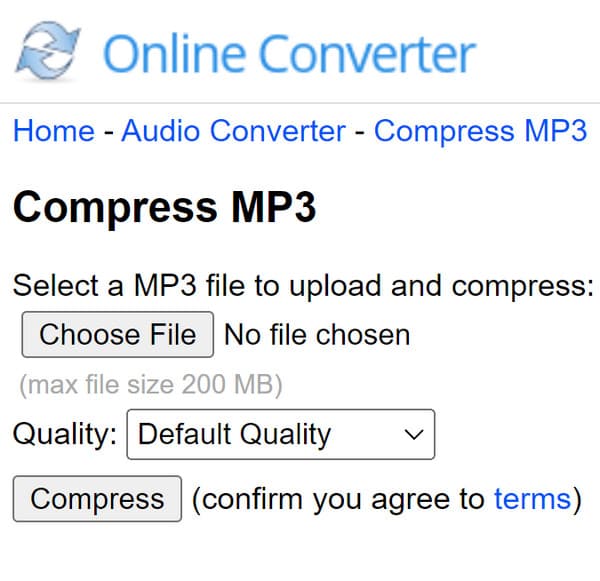
Langkah 2.Klik butang "Kualiti" untuk menarik senarai. Anda boleh memilih pilihan kualiti yang berbeza dengan mengklik butang "Mampatan Terbaik atau Kualiti Terbaik".
Langkah 3.Selepas itu, klik butang "Mampat" untuk memproses. Anda akan diarahkan ke tapak lain untuk memberi anda hasil pemampatan. Klik butang "Muat Turun" untuk menyimpan MP3 yang dimampatkan ke peranti anda.
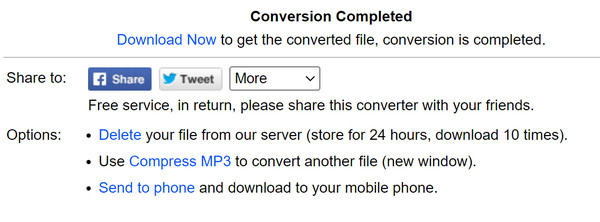
2. Tukar Percuma
Seperti namanya, alat dalam talian ini percuma untuk memampatkan MP3. Ia tidak memerlukan anda mendaftar; hanya lepaskan fail pada antara mukanya, dan ia akan melakukan tugasnya untuk memampatkan fail. Ia juga banyak kerana ia membolehkan anda memuat naik fail dengan saiz fail maksimum 1GB. Anda juga boleh tukar MOV kepada MP3 dengan saiz yang jauh lebih kecil. Masalah dengan Free Converter ialah ia ketinggalan di tengah-tengah pemampatan, dan ada kemungkinan kemajuan akan hilang.
Cara menggunakan Free Convert untuk memampatkan MP3:
Langkah 1.Mulakan dengan pergi ke halaman web Tukar Percuma. Klik butang "Pilih Fail" untuk memuat naik MP3 untuk pemampatan. Anda juga boleh mendapatkan fail daripada Google Drive, Dropbox atau URL anda. Klik butang "Tambah Lagi Fail" jika anda ingin melakukan pemampatan kelompok.
Langkah 2.Setelah fail MP3 dimuat naik, klik butang "Gear" untuk membuka tetingkap Pilihan Lanjutan. Anda boleh memilih kaedah mampatan yang dikehendaki dan peratusan saiz sasaran. Klik butang "Gunakan Tetapan" untuk menyimpan perubahan.
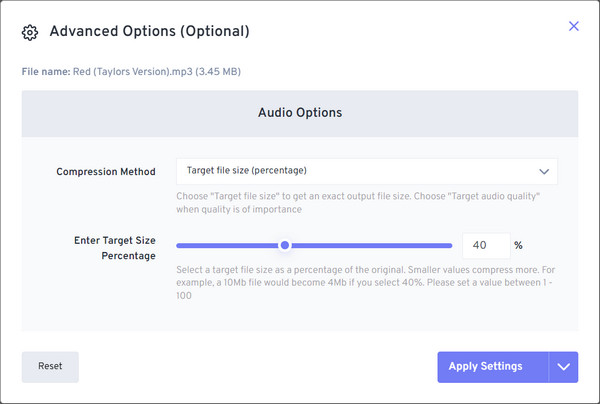
Langkah 3.Klik butang "Mampat Sekarang" untuk memulakan proses pemampatan. Klik butang "Muat turun MP3" pada halaman seterusnya untuk memuat turun fail MP3 yang dimampatkan. Kaedah penjimatan lain termasuk Google Drive dan Dropbox; anda juga boleh memuat turunnya melalui kod QR.
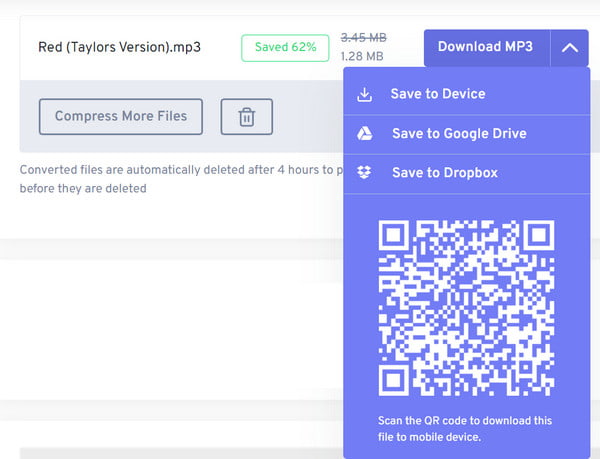
Soalan Lazim tentang Memampatkan MP3
-
Bagaimanakah MP3 mampat berfungsi?
Memampatkan MP3 menggunakan pemampatan data lossy untuk mengekod data. Walaupun ia tidak menggunakan anggaran yang tepat, memampatkan fail audio membantu mengurangkan fail besar dengan membuang sebahagian data, membolehkan anda menjimatkan ruang storan pada komputer.
-
Adakah memampatkan fail MP3 menjejaskan kualiti bunyi?
Nasib baik, pemampatan tanpa kehilangan boleh mengurangkan saiz fail dan mengekalkan kualiti audio yang sama. Fail MP3 boleh mengambil lebih sedikit ruang bukan sahaja pada komputer anda tetapi juga pada DVD, CD, cakera keras, dsb.
-
Apakah cara lain untuk memampatkan MP3 untuk dihantar melalui e-mel?
Jika anda menghantar folder dengan berbilang fail MP3, anda boleh menghantarnya sebagai folder berzip. Untuk zip folder pada Windows, klik kanan folder dan klik butang Hantar Kepada. Pilih pilihan folder Mampat (zip) kemudian anda boleh menamakan semula folder fail.
Kesimpulan
Anda boleh menjimatkan sedikit ruang pada peranti anda apabila anda memampatkan fail MP3. Sudah tentu, ia masih bergantung pada alat yang anda gunakan dan bagaimana fail audio anda akan berubah. Untuk memastikan anda mempunyai kualiti audio terbaik dalam fail MP3 yang dimampatkan, adalah disyorkan untuk menggunakan AnyRec Video Converter sebagai Pemampat MP3 untuk pemampatan yang tepat. Anda boleh mencuba versi percubaan percuma perisian dan mengetahui ciri yang lebih berkuasa yang boleh membantu anda mengedit fail media
